马上注册,结识高手,享用更多资源,轻松玩转三维网社区。
您需要 登录 才可以下载或查看,没有帐号?注册

x
“我们公司的加工中心都是固定的,加工的工件是有规律的,工件材料和加工工艺方法也是有规律。同样,我们选用的刀具、转速和进给也有规律,那么,在CAD编程时,如何减少选择这些加工参数所带来的重复劳动呢?”这是许多CAD用户的心声。它的答案是肯定的,作为一款高性价比的CAD/CAM软件,中望3D可以轻松做到。中望3D通过强大的模板定制功能,帮助你大幅减少CAD设计过程中的重复劳动,加快CAD编程速度,提升企业竞争力。 ) ]4 x: ]) g* r" j9 b$ r7 {
现在就来看看中望3D是如何做到的。 ! m( |1 P/ G6 t/ o0 A0 q3 f& o7 ^
1.新建模板文件 + g% _7 [. L* w. L3 ~/ ^ W3 c% [
首先,我们需要新建一个加工模板文件,安装程序默认是没有加工模板的。
7 ]7 A/ ^0 W1 }1 A9 ^1 u$ x(提示:同类型的模板文件可以创建多个.)
3 m0 T) i, s# m$ aStep1.启动中望3D,点击菜单栏:文件→模板,进入到如下界面。(图一)
$ j( B- g: h/ |, E* j
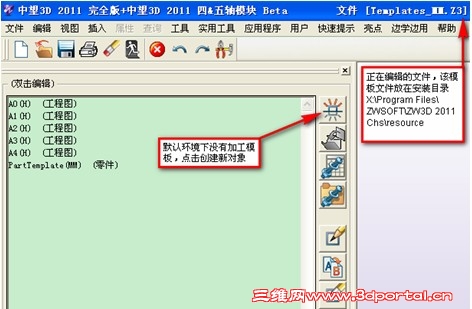 : G5 A$ O1 b/ e" K7 U6 I
: G5 A$ O1 b/ e" K7 U6 I
(图一) , e) s7 M; h: {! |
Step2.点击创建新对象,进入到如下界面。在类型中选择加工方案,接着给定一个唯一名称。(图二)/ t7 [ c A: F# [
8 r0 v/ V& M. Q- X0 S4 l+ ?(取模板名称时,我们可以以部门或者零件类型等有实际意义的词来划分,这样直观方便使用.)
 9 y3 n4 x8 n2 X
# w3 u4 e0 Q6 p* x# j4 t2 f& XStep3.点击确认后直接进入到加工模块,点击保存。(图三)( x# _2 x e' @2 X8 \
(这里建议大家,在每次完成一段工作后,都保存一下文件,养成一个良好习惯,尽量避免不必要的损失.)
9 y3 n4 x8 n2 X
# w3 u4 e0 Q6 p* x# j4 t2 f& XStep3.点击确认后直接进入到加工模块,点击保存。(图三)( x# _2 x e' @2 X8 \
(这里建议大家,在每次完成一段工作后,都保存一下文件,养成一个良好习惯,尽量避免不必要的损失.)
' x+ Q/ Q: h$ C' S
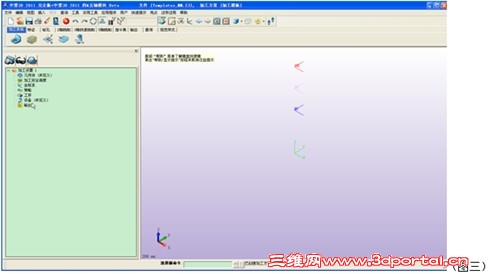 ( ^: \* S7 o5 N A0 L9 @5 I" j0 t2 X8 ?3 X4 L: A
( ^: \* S7 o5 N A0 L9 @5 I" j0 t2 X8 ?3 X4 L: A
& H, n5 g# z! c8 L; u( h# |
2.输入刀具 k6 m# H1 R* Q! S9 p* z
在这里,我们只把常用的刀具(亦可指加工中心上固定的刀具)输入到模板中,这样便可直接取用,为避免刀具过多而影响选用的效率,建议将其它刀具写入刀具库中。
1 W" \& O" j( K% ^Step4. 点击菜单栏:工具→输入对象,进入到如下界面。打开文件刀具.csv,输入已经做好的刀具。(图四) 5 f/ X" j; x4 r, e# r# o# [
可以看到图四的文件类型选项,.csv和.txt。这两种类型都是纯文本文件,都可以用EXCEL来编辑,这里及下面我们都采用.csv的文件类型。
9 l3 A" ?0 [& a$ b
+ O" N+ d- w- E q% YStep5.此时,在工序中,点击刀具选项,我们直接进入到刀具列表,而非刀具库,快速选用。(图五)) E$ q _' q0 x
我们选择的工序类型和刀具类型是相对应的,例如:我们选择铣削的工序类型时,在刀具列表中就不会出现钻削的刀具。
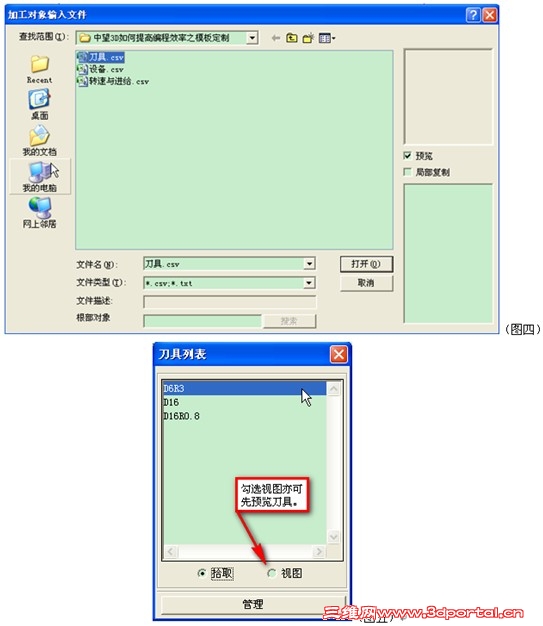 $ T4 J) j5 E7 k6 F. X0 G
$ T4 J) j5 E7 k6 F. X0 G
1 c+ D$ B" k; \ e0 L e$ E. i6 m0 S
$ B8 v D$ z9 B" N & y; E6 f+ x& \; L
3.输入转速与进给
/ F5 y( G- A s1 ?3 S2 BStep6.点击菜单栏:工具→输入对象,进入到如下界面。打开文件转速与进给.csv,输入已经做好的转速与进给。(图六)1 v' S" I* I! ]4 E. j. [
(提示:我们的刀具、转速与进给以及设备文件都是.csv文件,仅内部参数有所区别)/ B \ U9 {% K8 l1 H

6 |3 g! d1 l1 j7 S& O1 i" m" r; k7 g$ T) j3 m
Step7.进入工序参数里的速度、进给项,点击靠下的从其他表复制值,此时,直接进入到转速进刀速度表,而非速度与进给库。(图七)
0 Z. x6 [* s7 F& |* t/ y5 _(注意:转速进刀速度表不会与工序类型相对应,但是要注意区别工序的类别是粗加工还是精加工。另外,这些列表都是以阿拉伯字母升序为原则排序。)3 f1 \/ t! Z( ?, n' r! u& e4 A
4 @, z1 t B: T& h6 m& P. o$ e0 L
4 ]/ P1 O2 s6 \( }1 i! R" L& b
4.输入设备 ! X7 B9 B( Z% {( y
. e$ t; r7 [3 z& x" J, I这里的设备是指我们的数控机床。设备的选用在一个零件的加工编程中只需选一次,不会像刀具和转速与进给的选取那么频繁,但设备内的参数选项更多,重复新建会更麻烦,而且数控机床对于一个企业来说又是一个极为固定的生产设备。所以有必要在模板中先设置好,在CAD编程时直接调用。
5 ^! ~# @+ ~, z7 D
2 _+ j6 I7 d. m* YStep8.点击菜单栏:工具→输入对象,进入到如下界面。打开文件设备.csv,输入已经做好的设备。(图八); ^! @' J0 D+ e' O. X8 L" H
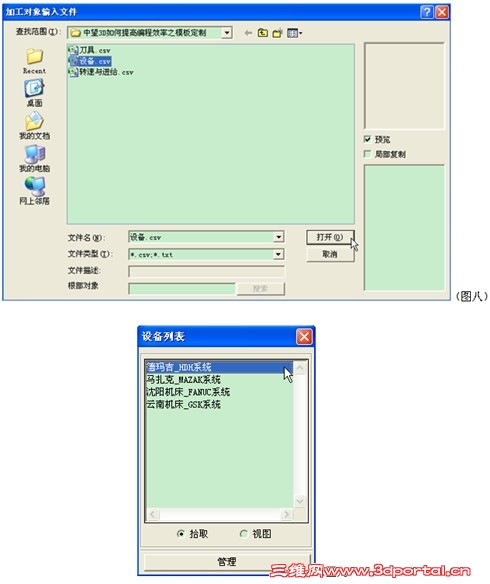 8 D( ?. C, ~, k" P8 D! `
8 D( ?. C, ~, k" P8 D! `
. u- y: M% R# t6 P* ~
Step9.点击方案管理器的设备,直接进入到设备列表,可以看到设备已经输入模板中,从中选取你需要的机床。(图九)! m. b, z+ I) K, J4 ^0 Z
. v! `$ Q+ i9 \7 y5 Q5.工序参数的保存与调用 ) H' q0 V$ i" m Y, I5 w6 q
2 E1 G# X1 B) _3 a) Y8 S8 w
在工序中,参数是一个非常重要的选项,包括切削参数、极限参数、进退刀参数、后处理参数、显示参数、进给参数等。进给参数前面已经介绍了更简便的方法,这里不在重复。
; Q2 Q+ a3 T* q' }3 V7 N% C2 O
6 B. l7 |9 E. h9 m* H需要区别的是,前面采用的方法都是指定输入文件。在这里,我们需要进入到工序参数的界面,可以看到在靠下一行,有一个保存按钮,设置好我们常用的参数后,点击保存。那么下次在调用这种工序时就是你目前保存的参数。
3 z* e# _4 H# C$ c* ?/ q
" ^- K" N3 c! |+ h" n% Z保存位置可以自己指定,但是调用位置暂不支持指定,默认为个人用户目录下,如图十。 8 y$ C4 t D5 d r
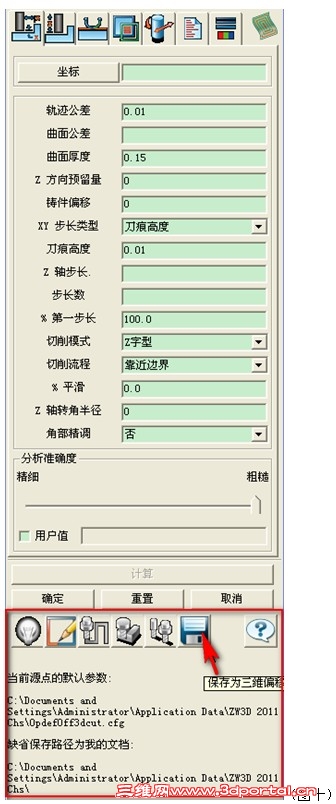 (图十)
(图十)
, ?- c# a7 L! m% L+ C(提示:1.个人用户目录一般为 C:\Documents and Settings\user\Application Data\ZW3D 2011 Chs\,需要注意的是 Application Data 这个文件夹一般是隐藏文件,需要手动显示方可将参数文件保存到默认位置。6 s! B. L# B- {8 E% T( X
. }- @9 l6 o0 O# X& a1 o
2.不仅仅是在模板中可以保存工序参数,在其它中望3D文件中的加工环境下都可以保存工序参数文件,同时也不会违背提示3的原则。
( a6 g1 \0 M6 r6 q* F, ~! T* V5 v. k. V1 ?
3.不支持同一种工序有不同版本的参数文件,后一保存会覆盖前一保存,该文件名后缀为.cfg。)' _0 \6 a+ s+ }+ g! G5 O
$ A& f$ s, c, f. AOK,到此我们已经完成了CAD模板的个性化定制,接下来就开始体验高效率的CAD编程模式吧!
7 v% h0 x; ]- Y8 n( ~/ t: ]: S4 B) ^1 E F! H( _; W% B/ h
附:如何创建、修改.csv文件
/ `6 D+ b* f9 W* z
3 ]) b& F b! f
前面只讲到如何使用.csv的文件,现在来介绍它是如何创建与修改的。.csv文件可以用Excel打开,也可以用Excel来创建、修改,从而可以利用Excel强大的功能批量的、快速的创建加工数据库。' \7 g. Q2 N6 Z7 R# z; O: V# ]
1.新建一个Excel文件,输入数据,另存,选择保存类型为 CSV(逗号分隔)(*.csv) ,如图十一:3 {! q7 I Q8 s# s2 D+ h6 G; ?! ]
( ~9 B6 U6 w* A
2.在.csv文件中,数据的格式是怎么的呢?
5 ]* C G1 X: Q( b* O我们可以看到下面两张图,数据内容由两部分组成。首先第一行是变量名称,然后第二行及以后行数输入的不同刀具名称相对应的值,转速与进给和设备文件同理。(图十二)
5 {/ N9 a+ J2 Y; M( _9 Y8 V. L$ @, c, q4 `) |7 e
3.如何获取第一行的变量名称呢?
1 m+ T" O7 q; b% H, D9 g `) B" }第一次获取变量名称的时候,我们可以通过在一个包含刀具、转速与进给、设备的加工文件中,点击菜单栏:工具→输出对象;第一步,选择类别;第二步,选择项确定。如图十三:
9 p# j, ^$ P5 S9 [; J4 u( K' d+ _6 z; G; P0 q( [
在输出位置查看刚刚输出的.csv文件,便可看到第一行的变量名称,此时,我们可以根据加工需求去新建、修改、删除第一行以外行的值。
8 \, u& S& b, n% X& E5 N

+ m o! b5 J; N2 S7 S7 w c; r
0 h' |0 z4 \! {$ a/ _! X8 j# v3 T6 v
( W2 B# s0 I* m+ l8 ?" a* K: K |